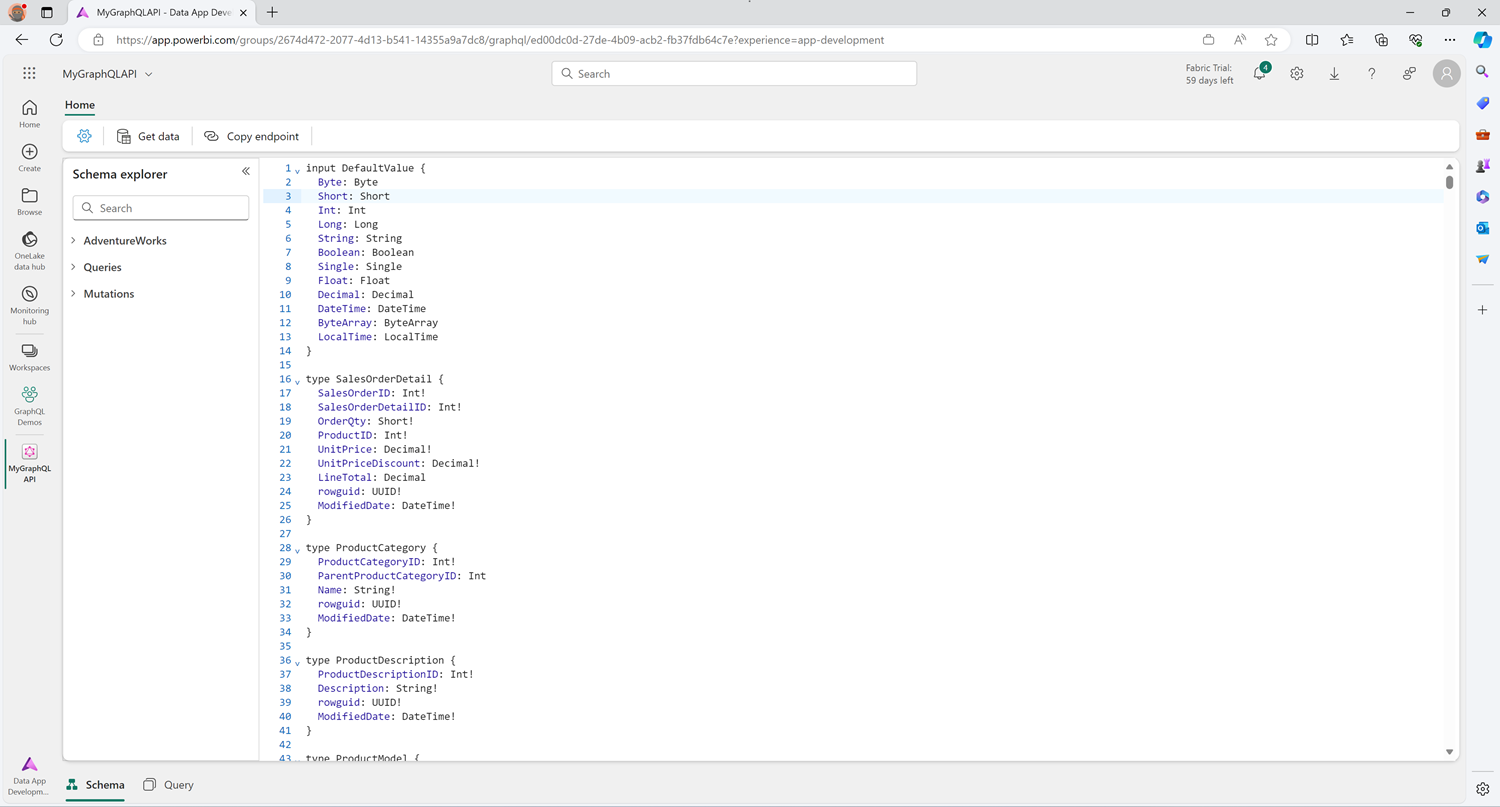API do Fabric para visualização de esquema GraphQL e explorador de esquema
O esquema GraphQL, que é baseado na Linguagem de definição de esquema GraphQL (GraphQL Schema Definition Language - SDL), define o formato dos dados expostos na API. É uma camada de abstração que fornece flexibilidade aos consumidores enquanto oculta detalhes de implementação de back-end. O esquema é baseado em uma coleção de tipos de objeto que contêm campos.
Exibição de esquema
Você pode acessar a exibição de esquema selecionando Esquema no canto inferior esquerdo da tela Desenvolvimento de Dados. A exibição mostra uma versão baseada em texto do GraphQL SDL com tipos, campos e operações gerados.
A imagem a seguir é um exemplo da exibição de esquema, incluindo uma extensa lista de objetos disponíveis nesse esquema.
Observação
A exibição de esquema é somente leitura. Você só pode modificar objetos no Explorador de esquemas.
Explorador de esquema
O explorador de esquema está localizado no painel à esquerda e também está disponível quando você usa o editor no modo de visualização da consulta. O explorador permite que os usuários visualizem rapidamente os tipos e campos disponíveis, bem como consultas e mutações, definidas na API.
Todos os tipos de GraphQL que estão disponíveis nos objetos que você escolhe quando se conecta a uma fonte de dados aparecem na lista Explorador de esquemas. Os tipos aparecem sob o nome da fonte de dados da qual foram derivados. Na imagem a seguir, você vê o tipo SalesOrderDetail derivado da tabela SalesOrderDetail no ponto de extremidade da análise SQL AdventureWorks.
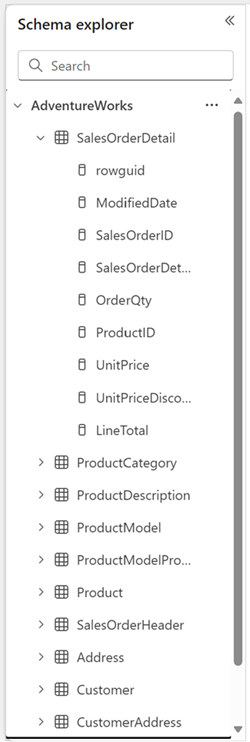
Além dos tipos, a API de malha para GraphQL gera automaticamente consultas e mutações para quaisquer novos objetos que você escolher expor.
Em nosso exemplo de AdventureWorks, expandir a lista de consultas mostra as consultas geradas automaticamente para a fonte de dados.
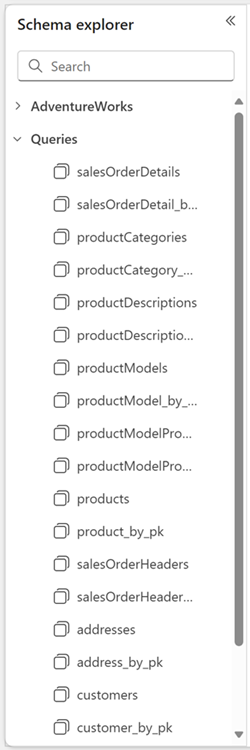
Para ver as mutações geradas automaticamente pela API, expanda o nó de mutações na árvore do explorador de esquemas.
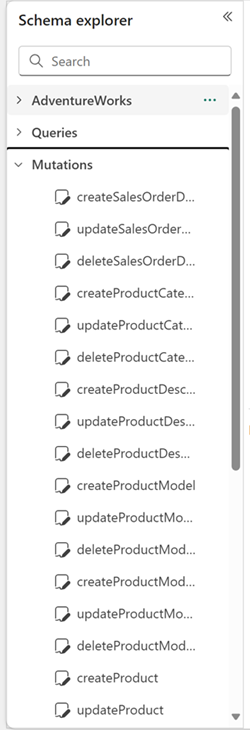
Modificar objetos usando o Explorador de esquemas
Você pode usar o Explorador de esquemas para modificar objetos depois que eles são criados para você pela API. No exemplo a seguir, selecionamos as reticências ao lado do tipo SalesOrderDetail derivado de nosso banco de dados AdventureWorks:
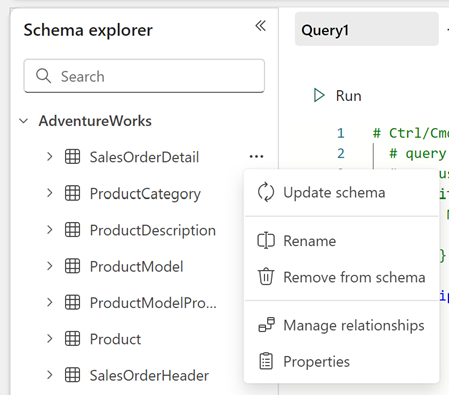
As seguintes opções estão disponíveis para Tipos:
- Atualizar esquema - permite atualizar o esquema com novos objetos da fonte de dados.
- Renomear - altera o nome do objeto. OBSERVAÇÃO: Essa alteração afeta apenas o esquema de API e não tem efeito sobre o objeto de origem de dados original do qual foi derivada.
- Remover do esquema - exclui efetivamente o objeto do esquema GraphQL para que você não possa mais fazer referência a ele.
- Gerenciar relações - leva você à experiência de gerenciamento de relacionamento. Para obter mais informações, consulte Gerenciar relações na API de malha para GraphQL.
- Propriedades - mostra informações adicionais sobre o objeto.
Habilitar e desabilitar consultas e mutações
O recurso de habilitar/desabilitar para consultas e mutações oferece aos administradores e desenvolvedores controle granular sobre o acesso e o uso da API. Ele permite ativar ou desativar seletivamente consultas e mutações específicas no esquema do GraphQL. Isso possibilita o gerenciamento dos recursos da API dinamicamente sem modificar o código ou implantar alterações.
As consultas e mutações no gerenciador de esquemas têm duas opções adicionais:
- Desabilitar - Impede que qualquer solicitação execute a consulta ou mutação. Um erro é retornado ao tentar a execução. Depois que a consulta ou mutação é desabilitada, ocorre um recarregamento de esquema e a consulta ou mutação aparece esmaecida no gerenciador de esquemas.
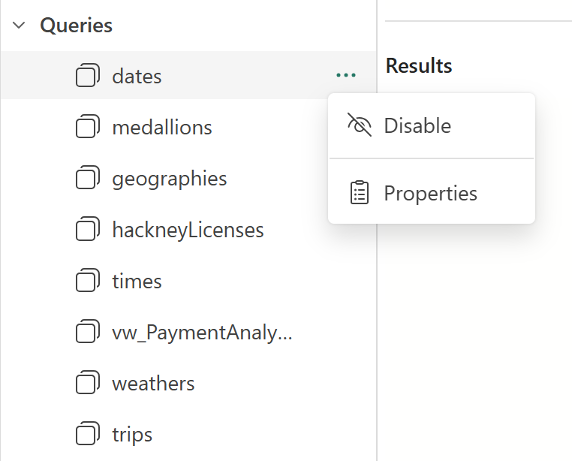
- Habilitar - Reativa uma consulta ou mutação desabilitada anteriormente. A execução do item está imediatamente disponível após a operação de recarregamento de esquema que ocorre após selecionar a opção Habilitar.
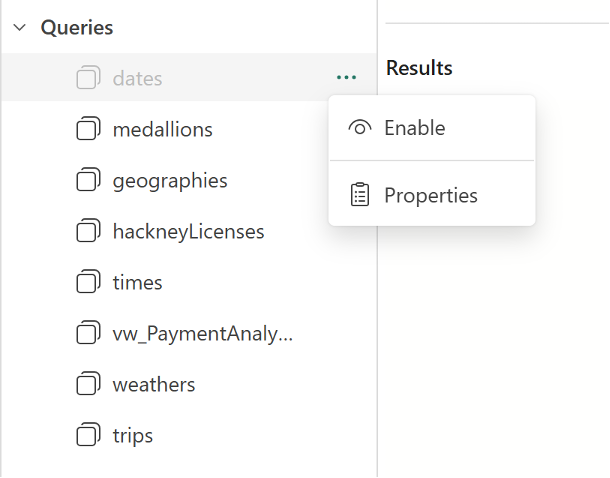
As consultas ou mutações geradas automaticamente a partir de procedimentos armazenados só podem ser excluídas. Depois de excluídas, elas podem ser adicionadas novamente usando as opções Obter dados ou Atualizar esquema.